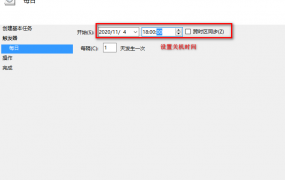每天定时关机命令
摘要每天定时关机命令在日常使用电脑的过程中,我们常常会忘记关机,导致浪费电能和时间,还有一定的安全隐患。所以,设定每天定时关机命令是很有必要的。下面就来介绍如何操作。1. 首先,需要打开“
每天定时关机命令
在日常使用电脑的过程中,我们常常会忘记关机,导致浪费电能和时间,还有一定的安全隐患。所以,设定每天定时关机命令是很有必要的。下面就来介绍如何操作。
1. 首先,需要打开“任务计划程序”。
点击“开始”菜单,选择“所有程序”,找到“附件”文件夹,在里面找到“系统工具”,然后就能看到“任务计划程序”了。
2. 点击“任务计划程序库”,新建一个任务。
在左侧的栏目中,可以看到“任务计划程序库”。点击后右侧界面就会显示已经创建的任务。点击“创建基本任务”,进入任务创建向导。
3. 设定具体的触发时间和行为。
在向导中,需要设定任务名称、描述和触发时间。在触发选项中,可以选择一次或重复执行,以及间隔时间。在操作选项中,则需要选择执行的操作,一般是“执行程序”。在执行程序中,输入“shutdown”并加上相应的参数,即可实现关机操作。例如:“shutdown /s /t 60”表示关机并在60秒内退出。这个命令的具体参数含义可以去网上查询。
4. 测试和保存任务。
保存好任务后,可以进行测试,以确保任务设置的正确性。点击任务计划程序库中的相应任务,然后选择“运行”即可。如果测试通过,则可以保存任务,并关闭任务计划程序。
在若干天后,我们发现这个命令还是很不错的,不犯懒的情况下很早设定时间不用担心忘记关机了,同时电脑厂商也为追求更好的节电效果,普及了该功能;因此,在使用电脑时,我们可以考虑设定每天定时关机命令,以充分利用电脑资源,同时达到节约能源和提高安全性的目的。